ก่อนหน้านี้ หากนักแสดงกำลังปีนขึ้นลงบันได จะทำให้โมเดลของคุณยังคงเหยียบอยู่กับที่ ทำให้เกิดแอนิเมชั่นที่ดูแปลกตา แต่ด้วยการเปิดตัวใหม่ของ Rokoko Studio Beta การปีนบันไดนั้นควรสร้างแอนิเมชั่น mocap อย่างแม่นยำอย่างที่คุณหวัง
การติดตามระดับความสูงในการจับภาพการเคลื่อนไหวเป็นขั้นตอนต่อไปในการให้อิสระในการเคลื่อนไหวเมื่อติดตามการเคลื่อนไหว ช่วยให้คุณจับภาพเมื่อตัวละคร 3 มิติของคุณไม่เพียงแต่ต้องเคลื่อนที่บนระนาบ X และ Y แต่ยังอยู่บนระนาบ Z ด้วย
บทความนี้จะให้ภาพรวมเล็กน้อยของการติดตามระดับความสูงของ mocap รวมทั้งบทช่วยสอนโดยละเอียดเพิ่มเติมเกี่ยวกับวิธีการดำเนินการดังกล่าวโดยมีข้อผิดพลาดน้อยที่สุด
ก่อนหน้านี้มีการติดตามระดับความสูงอย่างไร
อันที่จริงนั้นมีการจับการติดตามการเคลื่อนที่ตามแนวตั้งอยู่สองสามวิธี แต่วิธีทั้งหมดนั้นหลังจากได้แล้วต้องการการแก้ไขมากเกินไป แม้แต่ระบบจับความเคลื่อนไหวด้วยแสงและMarkerระดับก็เช่นกันก็ยังจำเป็นต้องนำมาปรับแต่งอีกเป้นจำนวนมาก
Rokoko Studio Beta และ Rokoko Smartsuit Pro II ที่เปิดตัวในปี 2022 มาไกลมากในการพัฒนาการติดตามหลายระดับ เมื่อทำตามบทช่วยสอนด้านล่าง คุณจะพบว่าการบันทึกภาพเคลื่อนไหวของตัวละครที่เดินขึ้นบันไดนั้นไม่ปวดหัวอีกต่อไป
เหตุใดการติดตามระดับความสูงจึงน่าตื่นเต้นสำหรับศิลปิน 3 มิติ
ศิลปิน 3 มิติทุกคนรู้ดีว่าหากพวกเขาต้องการสร้างตัวละครให้เคลื่อนไหวนั้นต้องทุ่มเททั้งแรงงานและเวลาเป็นอย่างมาก อุปกรณ์motion captureสามารถลดเวลาการทำอนิเมชั่นลงไปอย่างมาก
ด้วยการปรับปรุงช่วงการเคลื่อนไหวที่ติดตามได้ของคุณ ตอนนี้คุณสามารถสร้างการเคลื่อนไหวที่สมบูรณ์ยิ่งขึ้นสำหรับตัวละครในเวลาที่น้อยลง ตัวอย่างเช่น การติดตามการล่อนลงอย่างแรงของนักแสดงCG การจับท่าทางการกระโดดและร่อนลงนั้นจะสามารถตรวจจับได้อย่างง่ายดายเมือนกับการเดินเลยทีเดียว
วิธีการตรวจจับการขึ้นลงด้วยเครื่องมือของ Rokoko mocap
-พยายามบันทึกข้อมูลระดับความสูงบนพื้นผิวที่แข็งและขยับไม่ได้เสมอ เพื่อลดเวลาที่คุณใช้ในการแก้ไข
-ตั้งค่าความสูงของขั้นบันไดเป็นความสูงที่แท้จริงของอุปกรณ์ประกอบฉาก/ระดับถัดไปของขั้นบันไดจริง เพื่อให้ได้ภาพที่แม่นยำยิ่งขึ้น
-เนื่องจากคุณลักษณะการติดตามระดับความสูงอยู่ในรุ่นเบต้า ขณะนี้คุณลักษณะเหล่านี้จะทำงานได้ดีที่สุดหากขั้นบันไดแต่ละขั้นมีความสูงเท่ากัน
Step1 : ติดตั้งและเปิด Rokoko studio Beta
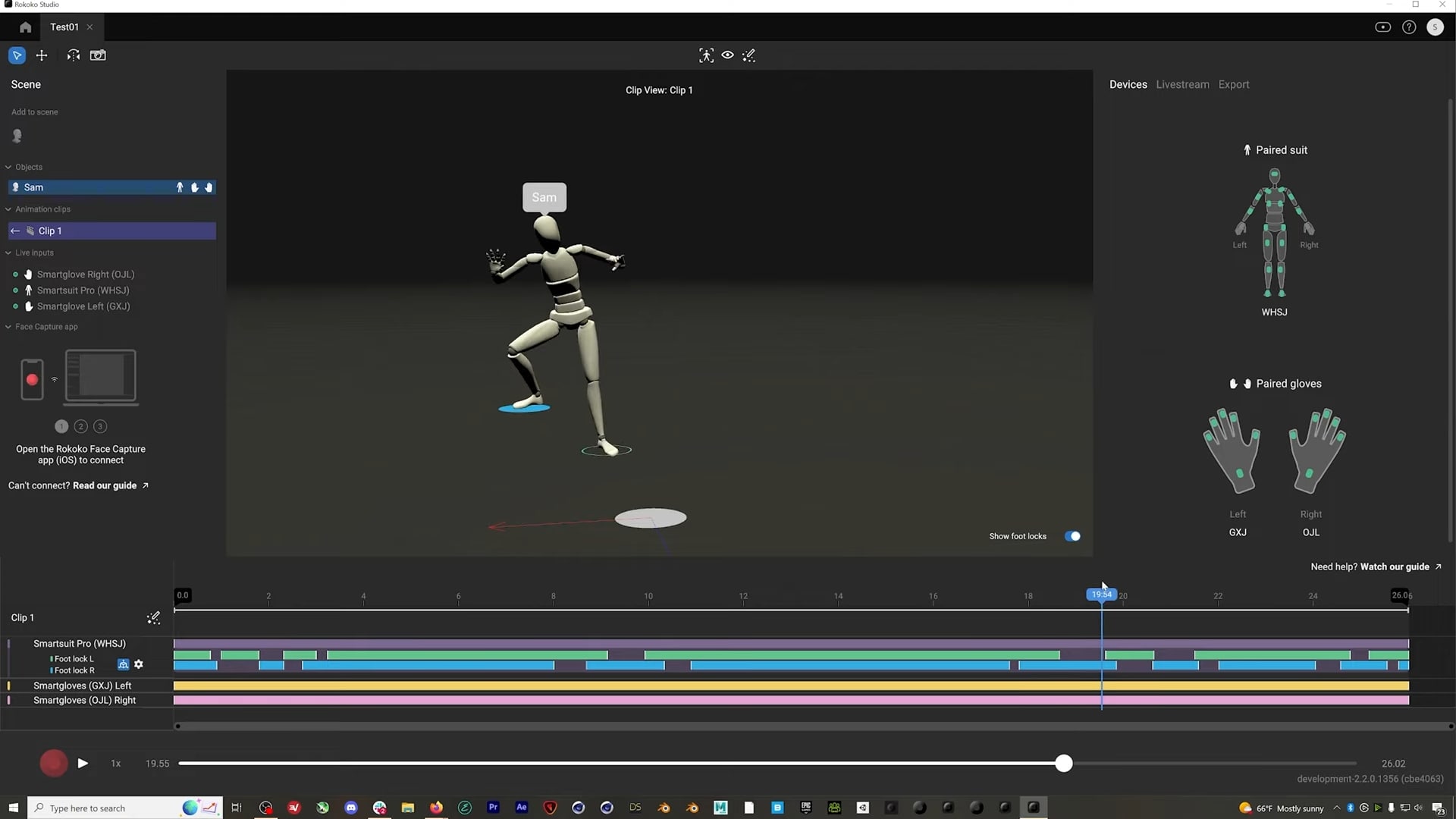
ผู้ใช้สามารถดาวน์โหลดและติดตั้งได้จากเว็บไซต์ Rokoko
ให้ทำการเปิดโปรแกรมจากนั้นให้ Create new project และ Create new scene
Step2 : เปิด Rokoko tools และตั้งค่าหน้าจอ
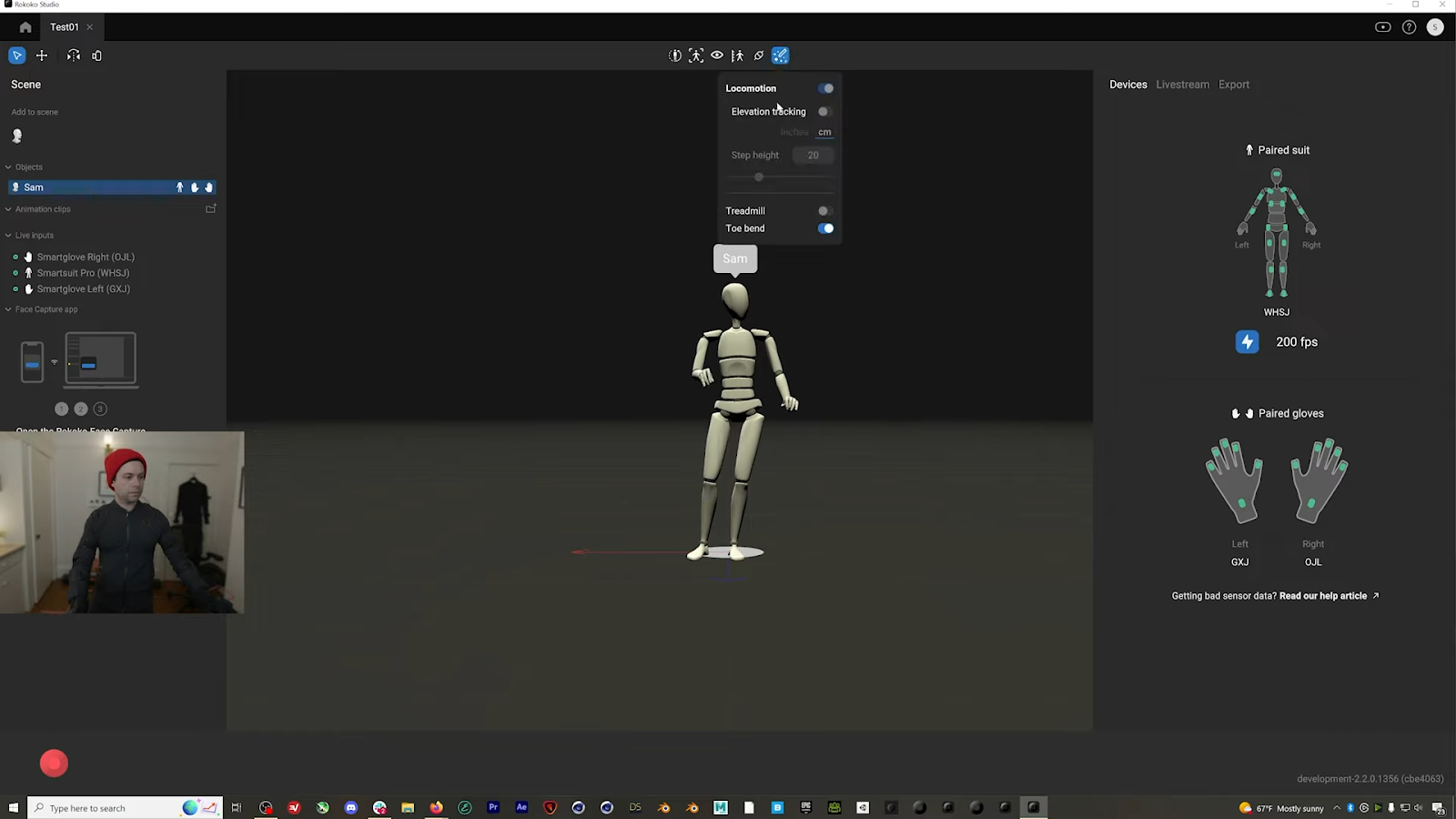
ระบบตรวจจับการขึ้นลงนั้นจะตั้งค่าแบบพื้นฐาน ให้ทำการเชื่อมต่อชุดRokoko Smartsuit Pro IIและถุงมือSmart grove เข้ากับคอมพิวเตอร์ของคุณ จากนั้นเพิ่มนักแสดงเข้าไปในหน้าจอของคุณ ตั้งค่าสีและส่วนสูงของนักแสดงและคาริเบตท่าทางด้วยท่าตรง และเมื่อเสร็จแล้วควรจะทำการตอบโต้แบบเรียลไทม์กับตัวละครของคุณได้ในทันที
Step3 : เปิดใช้งานระบบติดตามการขึ้นลง
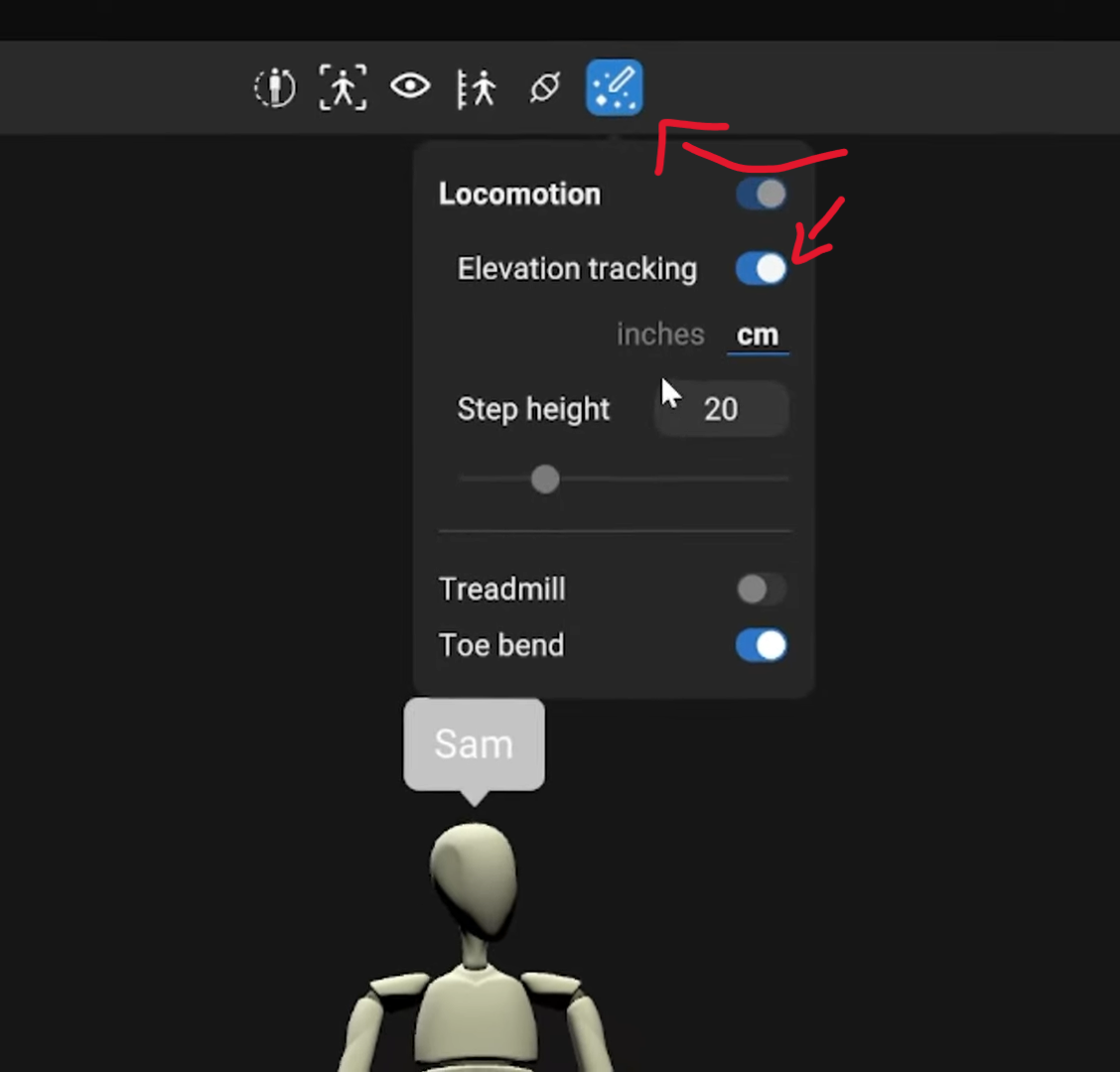
คลิกที่ไอคอนรูปไม้คฑาที่ด้านบนของแถบเครื่องมือ ใต้คำว่า”Locomotion” ให้ทำการตั้งค่าต่างๆดังนี้
-step Height ตั้งค่าความสูงของบันไดแต่ละขั้น
-Treadmill โหมดลู่วิ่ง
-Toe bend งอนิ้วเท้าหรือไม่
เพื่อให้ได้คุณภาพของข้อมูลที่ดี ความสูงของขั้นตอนนี้ควรใกล้เคียงกับความสูงจริงของวัตถุของคุณมากที่สุด
การมีความสูงที่ใช้ร่วมกันเป็นประจำสำหรับสิ่งของที่คุณจะเหยียบนั้นเหมาะอย่างยิ่ง หากวัตถุมีความสูงต่างกัน คุณจะปรับความสูงของขั้นตอนการติดตามระดับความสูงได้เสมอหลังจากที่บันทึกการเคลื่อนไหวแล้ว ที่จริงแล้ว คุณไม่จำเป็นต้องเปิดการติดตามระดับความสูงด้วยซ้ำเมื่อคุณทำการบันทึกครั้งแรก เพราะคุณสามารถเปิดใช้งานได้หลังจากบันทึกเมื่อคุณกำลังแก้ไข
Step4 : บันทึกคลิปการเคลื่อนไหว
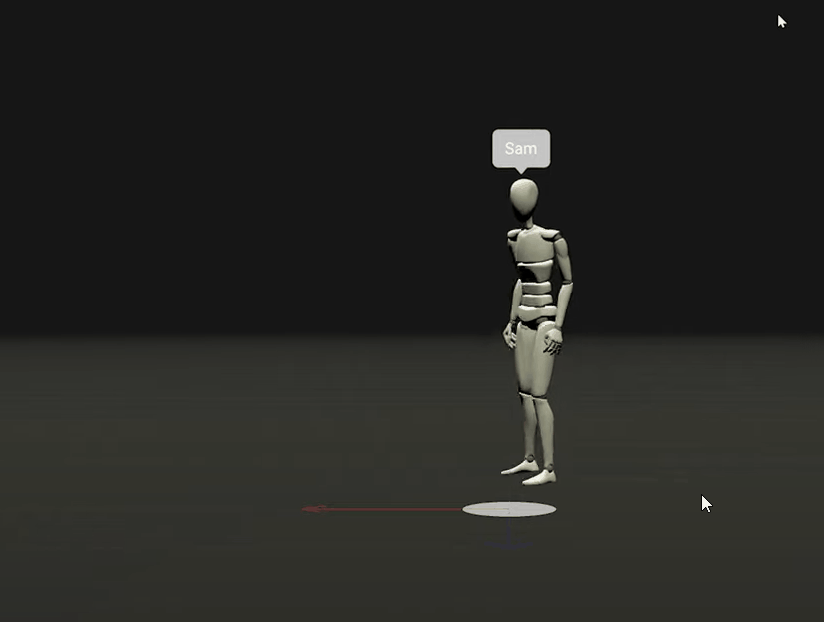
ตามหลักการแล้ว คุณจะต้องก้าวไปบนสิ่งที่แข็งแรงมั่นคง ซึ่งจะให้ข้อมูลภาพเคลื่อนไหวที่ดูราบรื่นที่สุด แต่ชีวิตของแอนิเมเตอร์นั้นไม่ค่อยสะดวกนัก! ในบทช่วยสอนนี้นักแสดงของเรากำลังเหยียบเก้าอี้ตัวเล็กๆ นุ่มๆ อยู่ คุณจึงเห็นได้ว่าเท้าไถลเล็กน้อยระหว่างขั้น
Step5 : แก้ไขการิดตามเท้าของคุณเมื่อทำการขึ้นบันได
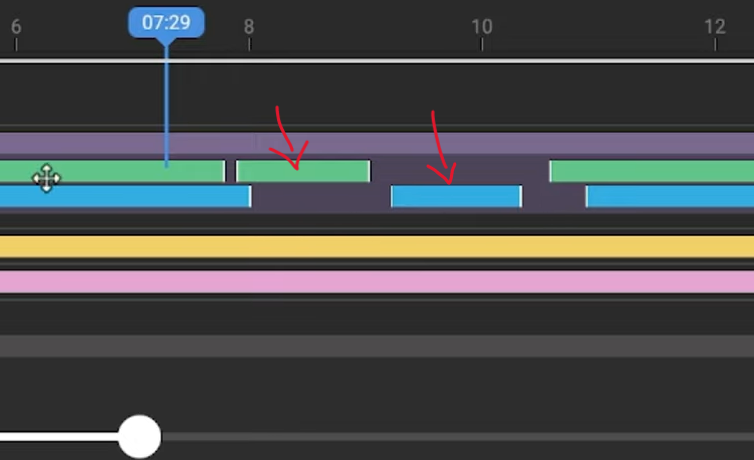
จากรูปจะเห็ได้ว่าตอนที่เดินขึ้นไปนั้นเท้าจะบุ๋มลงไปเล็กน้อยเนื่องจากนักแสดงนั้นเดินขึ้นไปบนเบาะนุ่ม เช่นเดียวกับเมื่อเราติดตามการเคลื่อนไหวปกติด้วย Rokoko การติดตามระดับความสูงจะทำงานโดยการติดตามเท้าของคุณสัมผัสกับพื้น แถบสีน้ำเงินและสีเขียวในไทม์ไลน์การบันทึกของคุณจะระบุว่าเท้าทั้งสองสัมผัสกับพื้น ณ จุดใด

คุณสามารถเห็นภาพสิ่งนี้ในฉากของคุณโดยสลับไปที่ “Show foot locks” ที่มุมขวามือของView port ของคุณ
ตอนนี้เราสามารถปรับเท้าของเราให้ชิดกับพื้นได้ตามความเหมาะสมโดยลากแถบสีเขียวหรือสีน้ำเงิน
Step6 : แก้ไขการเคลื่อนไหวของเท้าเมื่อเดินลงบันได
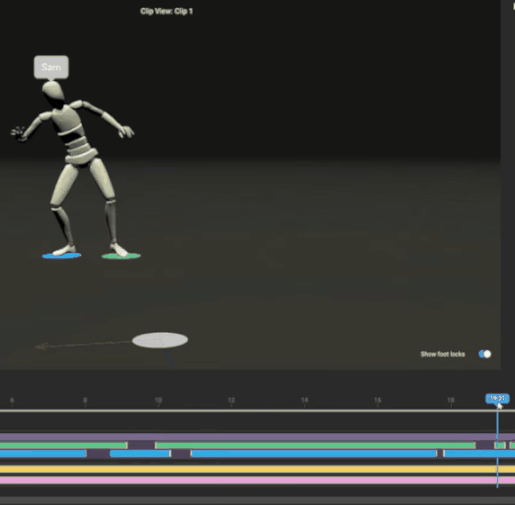
เมื่อตัวละครของคุณไต่ลงมาจากระดับความสูง บางครั้งระบบติดตามอาจสับสนว่าคุณกำลังยืนอยู่บนระดับความสูงใด หากมีที่อยู่ติดต่อผิดพลาด สิ่งที่คุณต้องทำคือลบส่วนนั้นของแถบสี
หากมีบางอย่างใช้งานไม่ได้ (เช่น เท้าของคุณไม่ขึ้นหรือลงตามที่ควรจะเป็น) ให้เข้าไปแก้ไขความสูงของขั้นบันได การเปลี่ยนแปลงนั้นเป็นสิ่งที่อัลกอริธึม* จำเป็นต้องใช้ในการส่งสัญญาณการเคลื่อนไหวที่ถูกต้อง
*Rokoko Studio Beta อยู่ในระหว่างการพัฒนาและจะมีการอัพเดทความแม่นยำของการเคลื่อนไหวอย่างต่อเนื่อง
Step7 : ส่งออกแอนิเมชั่นของคุณไปยังซอฟต์แวร์ CG ที่คุณเลือก
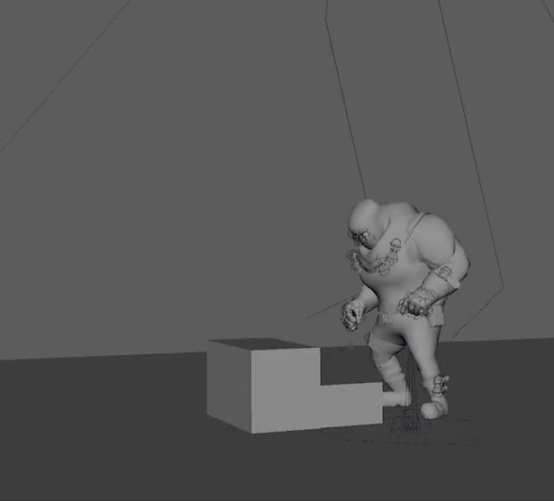
ไปที่โปรแกรมที่ต้องการนำเข้าอนิเมชั่นของคุณและกำหนดเป้าหมายข้อมูลแอนิเมชั่นของคุณอีกครั้งตามปกติ
กระบวนการMotion captureนั้นสามารถลดเวลาในการสร้างอนิเมชั่นลงได้อย่างมหาศาล แต่จนถึงตอนนี้ก็ยังคงมีข้อจำกัดอยู่เล็กน้อย ซึ่งทางผู้พัฒนาก็ยังคงทำการพัฒนาความสามารถของโปรแกรมและสินค้าอย่างต่อเนื่อง
สามารถศึกษาระบบ motion Capture




